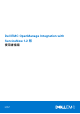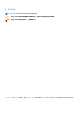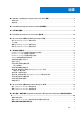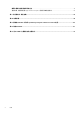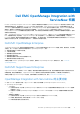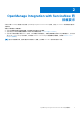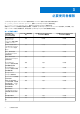Users Guide
Table Of Contents
- Dell EMC OpenManage Integration with ServiceNow 1.2 版 使用者指南
- 目錄
- Dell EMC OpenManage Integration with ServiceNow 概觀
- OpenManage Integration with ServiceNow 的授權要求
- 必要使用者權限
- OpenManage Integration for ServiceNow 儀表板
- 在 ServiceNow 中新增 OpenManage Enterprise 例項
- 裝置的清查與監控
- 在 ServiceNow 中新增 SupportAssist Enterprise 例項
- 意外管理 - 檢視和監控 SupportAssist Enterprise 和 SupportAssist Enterprise 附掛程式案例的事件
- 內容資料表 - 欄位定義
- 故障診斷
- 請聯絡 Dell EMC 以取得 OpenManage Integration with ServiceNow 支援
- 聯絡 Dell EMC
- 從 Dell EMC 支援網站存取支援內容
OpenManage Integration for ServiceNow 儀表
板
本主題提供裝置總數、裝置類型、裝置型號、連線設定檔的相關資訊。在儀表板的協助下,使用者可快速查看 OME 與 SAE 事件和
整體資訊。
若要檢視儀表板:
1. 在 ServiceNow 頁面的篩選瀏覽標籤中,輸入 Dell EMC OpenManage Integration
2. 在儀表板下拉清單中,按一下 OMISNOW-儀表板。
在儀表板首頁上,您會看到四個標籤
● 概觀此區段提供註冊的機箱總數、註冊的伺服器總數、警示、裝置類型、警示嚴重性和裝置型號等整體資訊。您可以按一下
數字以檢視更多詳細資料。以下是概觀區段提供的資訊。
a. 裝置總數:這部分提供已註冊裝置的記錄總數相關資訊。按一下數字以檢視已建立的裝置清單。以下是清單檢視中提供的
詳細資料:
○ 名稱
○ 製造商
○ 機型 ID
○ 作業系統
○ 作業系統版本
○ 說明
■ 受監控
■ 狀態
■ ChassisServiceTag
■ ExpressServiceCode
■ ExpressServiceGroup
■ OMEip
■ id
○ 級別
b. 警示總計提供已建立的警示整體資訊。您可以按一下數字,檢視有關警示總數的其餘詳細資訊。
c. 伺服器類型此裝置類型資訊是依據已註冊的裝置進行編輯,並以圓餅圖呈現,以便進一步瞭解。
d. 警示嚴重性此區段以長條圖呈現警示計數的整體相關資訊。
e. 伺服器和機箱型號此區段以圓餅圖顯示該裝置型號的整體資訊。
f. OME-連線設定檔此區段提供已建立的 OME 連線設定檔數量相關詳細資訊。您也可以查看連線是否已啟用 SupportAssist
附掛程式。
g. SAE-連線設定檔此區段提供已建立的 SAE 連線設定檔數量相關詳細資訊。
● 警示在此區段,您可以查看
○ 警示總計按一下數字時,即會顯示警示與下列詳細資訊:
a. 編號
b. 群組
c. 重要性
d. 優先順序群組
e. 優先順序
f. 狀態
g. 來源
h. 說明
i. 節點
j. 組態項目
k. 指標名稱
l. 維護
○ 嚴重警示此區段提供嚴重警示的總數。按一下數字以檢視詳細資料。
■ 編號
4
10 OpenManage Integration for ServiceNow 儀表板